PhotoShop学习笔记(一)
Photoshop学习笔记
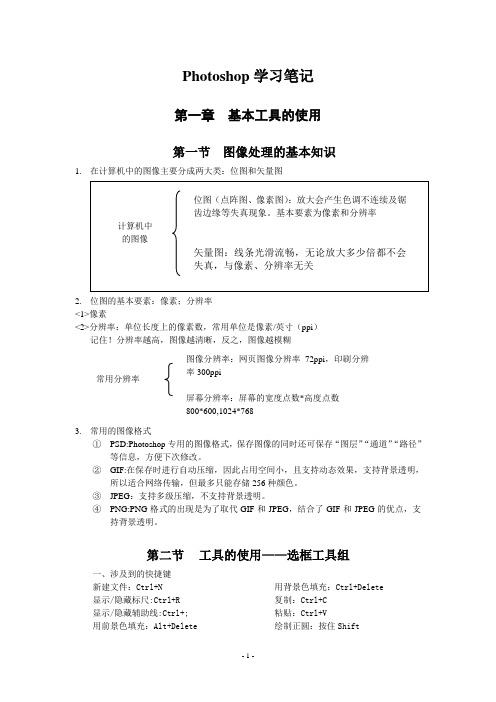
Photoshop 学习笔记第一章 基本工具的使用第一节 图像处理的基本知识1. 在计算机中的图像主要分成两大类:位图和矢量图2. 位图的基本要素:像素;分辨率 <1>像素<2>分辨率:单位长度上的像素数,常用单位是像素/英寸(ppi )记住!分辨率越高,图像越清晰,反之,图像越模糊3. 常用的图像格式① PSD:Photoshop 专用的图像格式,保存图像的同时还可保存“图层”“通道”“路径”等信息,方便下次修改。
② GIF:在保存时进行自动压缩,因此占用空间小,且支持动态效果,支持背景透明,所以适合网络传输,但最多只能存储256种颜色。
③ JPEG :支持多级压缩,不支持背景透明。
④ PNG:PNG 格式的出现是为了取代GIF 和JPEG ,结合了GIF 和JPEG 的优点,支持背景透明。
第二节 工具的使用——选框工具组一、涉及到的快捷键新建文件:Ctrl+N 显示/隐藏标尺:Ctrl+R 显示/隐藏辅助线:Ctrl+; 用前景色填充:Alt+Delete用背景色填充:Ctrl+Delete 复制:Ctrl+C 粘贴:Ctrl+V绘制正圆:按住Shift常用分辨率图像分辨率:网页图像分辨率72ppi ,印刷分辨率300ppi屏幕分辨率:屏幕的宽度点数*高度点数 800*600,1024*768从中心绘制圆:按住Alt 取消选区:Ctrl+D拖动复制:按住Ctrl+Alt 撤销上一步:Ctrl+Z 连续撤消:Ctrl+Alt+Z 拖动复制:Ctrl+Alt二、单行/单列选框工具:用于绘制线条三、选区的加减交选区相加:按住Shift选区相减:按住Alt选区相交:按住Shift+Alt第三节工具的使用——套索工具组套索工具组用途:创建不规则选区,选择不规则区域1.套索工具:用于创建任意选区,选区的形状取决于鼠标移动的轨迹,多配合“羽化”来获得理想的效果,使用频率低。
2.多边形套索工具:用于选择边缘呈直线的多边形区域3.磁性套索工具:主要用于选择和周围颜色反差较大的图像区域,是使用频率较高的一个工具解决操作过程中的误操作:Delete删除一个点;Esc删除所有点第四节工具的使用——魔棒工具作用:用于选择颜色相同或相似的区域容差越大,可选取的颜色范围就越大第五节工具的使用——裁剪工具作用:用于裁剪画布使变小,或扩大画布(扩大的画布背景颜色取决于背景色)使用步骤:1.拖动;2.调整大小及位置;3.回车确定裁剪案例1:校正地平线度量工具绘制平行于地面的线条→图像,旋转画布,任意角度→使用裁剪工具减去画布上多余的空白部分。
photoshop全程学习 笔记
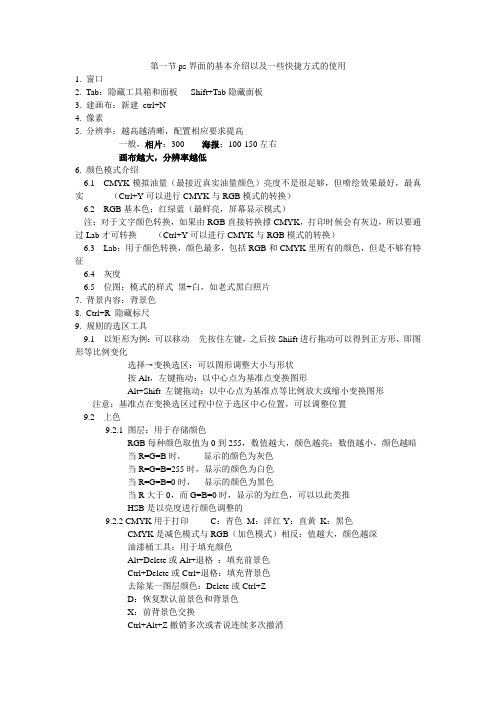
第一节ps界面的基本介绍以及一些快捷方式的使用1. 窗口2. Tab:隐藏工具箱和面板Shift+Tab隐藏面板3. 建画布:新建ctrl+N4. 像素5. 分辨率:越高越清晰,配置相应要求提高一般,相片:300 海报:100-150左右画布越大,分辨率越低6. 颜色模式介绍6.1 CMYK模拟油量(最接近真实油量颜色)亮度不是很足够,但喷绘效果最好,最真实(Ctrl+Y可以进行CMYK与RGB模式的转换)6.2 RGB基本色:红绿蓝(最鲜亮,屏幕显示模式)注:对于文字颜色转换,如果由RGB直接转换撑CMYK,打印时候会有灰边,所以要通过Lab才可转换(Ctrl+Y可以进行CMYK与RGB模式的转换)6.3 Lab:用于颜色转换,颜色最多,包括RGB和CMYK里所有的颜色,但是不够有特征6.4 灰度6.5 位图:模式的样式黑+白,如老式黑白照片7. 背景内容:背景色8. Ctrl+R 隐藏标尺9. 规则的选区工具9.1 以矩形为例:可以移动先按住左键,之后按Shiift进行拖动可以得到正方形,即图形等比例变化选择→变换选区:可以图形调整大小与形状按Alt,左键拖动:以中心点为基准点变换图形Alt+Shift 左键拖动:以中心点为基准点等比例放大或缩小变换图形注意:基准点在变换选区过程中位于选区中心位置,可以调整位置9.2 上色9.2.1 图层:用于存储颜色RGB每种颜色取值为0到255,数值越大,颜色越亮;数值越小,颜色越暗当R=G=B时,显示的颜色为灰色当R=G=B=255时,显示的颜色为白色当R=G=B=0时,显示的颜色为黑色当R大于0,而G=B=0时,显示的为红色,可以以此类推HSB是以亮度进行颜色调整的9.2.2 CMYK用于打印C:青色M:洋红Y:直黄K:黑色CMYK是减色模式与RGB(加色模式)相反:值越大,颜色越深油漆桶工具:用于填充颜色Alt+Delete或Alt+退格:填充前景色Ctrl+Delete或Ctrl+退格:填充背景色去除某一图层颜色:Delete或Ctrl+ZD:恢复默认前景色和背景色X:前背景色交换Ctrl+Alt+Z撤销多次或者说连续多次撤消取消选区:菜单项→选择→取消选择或者Ctrl+D直接选择规则选区:shift+M光标键可以对位置进行微调9.3 选择→变换选区Alt一中心点为基准点变换图形,上下左右变换,中心点可以移动,中心点就是基准点Ctrl+S:保存9.4 格式介绍:BMP:电脑自带格式,与其他更是相比更通用。
自我学习笔记
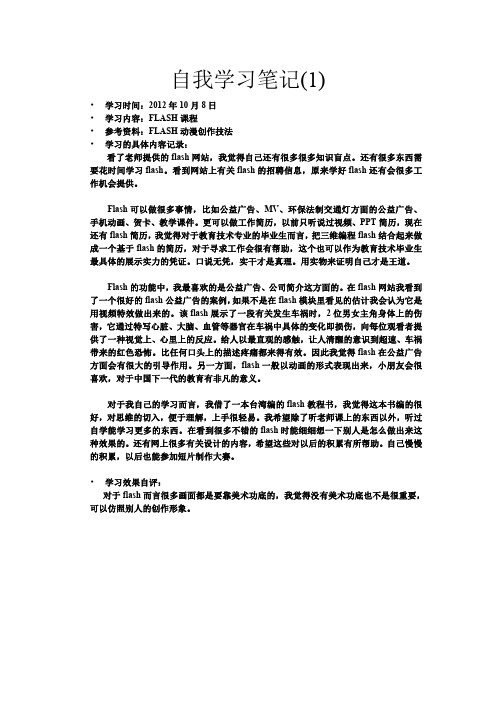
•学习时间:2012年10月8日•学习内容:FLASH课程•参考资料:FLASH动漫创作技法•学习的具体内容记录:看了老师提供的flash网站,我觉得自己还有很多很多知识盲点。
还有很多东西需要花时间学习flash。
看到网站上有关flash的招聘信息,原来学好flash还有会很多工作机会提供。
Flash可以做很多事情,比如公益广告、MV、环保法制交通灯方面的公益广告、手机动画、贺卡、教学课件。
更可以做工作简历,以前只听说过视频、PPT简历,现在还有flash简历,我觉得对于教育技术专业的毕业生而言,把三维编程flash结合起来做成一个基于flash的简历,对于寻求工作会很有帮助,这个也可以作为教育技术毕业生最具体的展示实力的凭证。
口说无凭,实干才是真理。
用实物来证明自己才是王道。
Flash的功能中,我最喜欢的是公益广告、公司简介这方面的。
在flash网站我看到了一个很好的flash公益广告的案例,如果不是在flash模块里看见的估计我会认为它是用视频特效做出来的。
该flash展示了一段有关发生车祸时,2位男女主角身体上的伤害,它通过特写心脏、大脑、血管等器官在车祸中具体的变化即损伤,向每位观看者提供了一种视觉上、心里上的反应。
给人以最直观的感触,让人清醒的意识到超速、车祸带来的红色恐怖。
比任何口头上的描述疼痛都来得有效。
因此我觉得flash在公益广告方面会有很大的引导作用。
另一方面,flash一般以动画的形式表现出来,小朋友会很喜欢,对于中国下一代的教育有非凡的意义。
对于我自己的学习而言,我借了一本台湾编的flash教程书,我觉得这本书编的很好,对思维的切入,便于理解,上手很轻易。
我希望除了听老师课上的东西以外,听过自学能学习更多的东西。
在看到很多不错的flash时能细细想一下别人是怎么做出来这种效果的。
还有网上很多有关设计的内容,希望这些对以后的积累有所帮助。
自己慢慢的积累,以后也能参加短片制作大赛。
ps实训心得8篇

ps实训心得8篇(经典版)编制人:__________________审核人:__________________审批人:__________________编制单位:__________________编制时间:____年____月____日序言下载提示:该文档是本店铺精心编制而成的,希望大家下载后,能够帮助大家解决实际问题。
文档下载后可定制修改,请根据实际需要进行调整和使用,谢谢!并且,本店铺为大家提供各种类型的经典范文,如总结报告、演讲致辞、条据文书、策划方案、合同协议、应急预案、规章制度、教学资料、作文大全、其他范文等等,想了解不同范文格式和写法,敬请关注!Download tips: This document is carefully compiled by this editor. I hope that after you download it, it can help you solve practical problems. The document can be customized and modified after downloading, please adjust and use it according to actual needs, thank you!And, our store provides various types of classic sample essays for everyone, such as summary reports, speeches, policy documents, planning plans, contract agreements, emergency plans, rules and regulations, teaching materials, essay summaries, other sample essays, and so on. If you want to learn about different sample essay formats and writing methods, please stay tuned!ps实训心得8篇以个人的真实水平记录好心得,这样才有价值,心得是我么们人人都应该会写的书面材料,本店铺今天就为您带来了ps实训心得8篇,相信一定会对你有所帮助。
学习ps的心得(推荐10篇)

学习ps的心得(推荐10篇)学习ps的心得第1篇学习ps实例很重要,在能够激起学习兴趣的同时,还能够掌握一些基本的操作技巧,遇到不明白的再去看书,这样印象就比先看书深刻得多。
在ps中,所有的快捷键的功能在菜单中都能找到,无须死记硬背。
以后你接触得多了,自然就能熟练掌握。
想要学好ps就要细心去观察别人是怎么用的,这样你就可以少走很多的弯路。
还有不要急于求成,尤其象通道和色彩调整比较深的内容,可以放在后一步。
刚开始学习一下抠图以及画一下日用品,并把它放在桌面上,使自己有成就感,以提起对photoshop的学习兴趣。
学习ps这门课程要有耐心,要肯下苦工夫,有的图形一次做不好,两次,三次,直到做好为止。
上课就要留意简单的处理图片。
PS只是一个工具而已,它也要人的操作,不要把它看的太神秘,不敢去尝试,认真地做。
不要死看书那是不全面的看十本书,还不如亲手做一做,做不好也不要气馁。
因为你从失败中得到了经验。
试图掌握PS的每一个功能,熟悉每一个工具的运用。
拿到一个例子的时候要分析图形中的每一个元素,不要看不起每个图形的元素,每个复杂的图形都是由简单的元素构成的,需要用到什么工具。
大概在脑子里有个印象,做起来就会比较顺心,但是"认真"和"耐心"还是少不了的。
还要学会请教老师和同学问题,不懂、不会的问题就要问。
要时常总结、吸收自己和其它人的小窍门、技巧记下来。
要学会搜索,找一些PS好的例子,自己琢磨,尝试着去做一下。
我认为学习PS 不仅要懂技术,更不能缺少艺术感和创意,思维要有所发散,才能做出好的作品。
学习ps的心得第2篇一周的实训已经结束了,在这短短的一段时间内,发现了制作网页的确是个艰苦且繁琐的工作,也体会到了一些平常上课时所没有体会到的东西。
多媒体制作综合实训是计算机应用技术专业结合图像处理与Flash 设计与制作这两门核心课程所教授实践的技能而开设的项目化综合实训。
它是根据专业教学计划的要求,在教师指导下对学生进行的图像处理与Flash动画相结合的网页多媒体制作的综合训练,培养学生综合运用理论知识分析和解决实际问题的能力,实现由理论知识向操作技能的转化,是对理论与实践教学效果的检验,也是对学生综合分析能力与独立工作能力的培养过程。
PHOTOSHOP学习笔记

3、ctrol+z为取消操作
4、alt+鼠标单击为选取修护画笔的取样点
5、移动工具可以将不同的图片移动到同一个画布上
6、输入文字时,alt+上下方向键可以调整行距
6、图层面板下面的图标有不同功能,比如调整图层亮度和对比度
12、图层样式可以复制,在相应的图层样式上右键选择图层样式,然后到需要应用同样样式的图层右键选择黏贴图层样式即可
7、图层需要解锁以后,删除某个区域图像时,图像背景才显示为透明状
8、alt+delete为填充前景色快捷键
9、ctrol+d为取消选区意思
10、ctrl+t 选取整幅图,自由变换
11、ctrl+alt+g可以为图层创建剪切蒙版,创建剪切蒙版时要有两个图层,对上面的图层创建剪切蒙版后,上面的图层只显示下面的图层的形状,用下面的图层剪切上面的图层,即上面的图层只显示下面图层范围内的像素。 剪贴蒙板只影响它的下一个图层。
Photoshop CS6从入门到精通
第19章震撼特效
19.1创意水晶球特效 19.2制作逼真材质 19.3超现实的壁纸 19.4商业广告中的特效应用
第20章创意平 面广告
第21章电影海 报制作
第20章创意平面广告
20.1画面背景的处理 20.2主体对象的抠取与修饰 20.3修饰图案的绘制 20.4整体画面影调与色调的调整 20.5文字与修饰图像的添加
第9章文字的输入 与编排
第11章 Photoshop CS6通道的妙用
第12章 “历史记录” 面板、历史记录画笔
和快照
第13章滤镜的应用
第14章使用动作和文 件的批处理
第15章了解Web图像、 动画和3D对象的制作
第4章图像的选取
4.1规则选框工具 4.2不规则选取工具 4.3快速选择工具 4.4选区的调整
第10章 Photoshop CS6的蒙版
10.1 “属性”面板 10.2蒙版的基本操作 10.3图层蒙版的进一步设置 10.4创建并编辑剪贴蒙版 10.5快速蒙版的抠图功能
第11章 Photoshop CS6通道的妙用
11.1了解通道 11.2通道的常用操作 11.3调整通道图作 21.2整体画面的修饰 21.3文字的添加
作者介绍
同名作者介绍
这是《Photoshop CS6从入门到精通》的读书笔记模板,暂无该书作者的介绍。
谢谢观看
精彩摘录
精彩摘录
Bridge用于对照片进行浏览和查找,Camera Raw用于对Raw格式的照片进行处理,通过对这些插件的配合使 用,让Photoshop CS6的图像处理功能更加强大。
集图像扫描、编辑修改、图形制作、广告创意、图像输入与输出于一体的图形图像处理软件。
应用该软件强大的图形图像处理功能,可以制作出完美的、不可思议的合成图像,也可以对数码照片进行修 复,还可以广泛应用到图案设计、印刷设计、网页设计和插画绘制等领域,可谓无所不能。
Photoshop个人学习笔记
PS知识(我一个字一个字地写出来的)注意:每弄一个新的东西最好新建一个图层或者复制一个图层1.蒙版工具,黑色是隐藏,白色是显示,有些操作也可以结合橡皮擦工具或者层的显示部分。
2.蒙版工具原则:黑透白不透。
3.剪贴性蒙版操作实例如:选区画一个不规则的形状,把图层移动位置,最后点击创建剪贴蒙板就可以了。
4.图层不能填充颜色原因如下图:5.经过ps修改的图片要想放进word文档中就要存储为word和设备所用格式。
6.双击工作区的某一个图层即可弹出图层样式窗口,图层样式里面有投影、内投影、内外发光、斜面和浮雕、纹理、颜色图案渐变叠加、描边等选项,再双击其中一个选项就可以打开该选项扩展编辑的页面。
7.ctrl+j复制图层, Ctrl+c然后Ctrl+v然后点击移动工具就是复制粘贴并移动图层。
8.画笔可以给图片画出光的明暗度,调整画笔的硬度,颜色,不透明度等可以来画图片局部的明暗度。
9.婚纱照等图片调色一般会用到高光,滤色,曲线等。
10.滤镜中的其他中的高反差保留(一般2到5),叠加,usm锐化,再调下亮度对比度等可以用来让模糊的图片变清晰点 (前提,背景图片需要是原图而不是白色背景图,然后再把图复制一个图层再进行后续操作) 。
11.选框工具--按移动工具--按alt—点击移动到所需位置,这一个流程相当于仿制图章工具。
12.按住shift可以点击多个图层,相当于多选。
13.通常在编辑一张婚纱图片时都会给图片换一个天空,然后就可以把天空图片拉进来然后按正片叠底,然后再调下光线,再用橡皮擦擦掉多余部分即可。
14.人物祛痣其中一个方法可以用仿制图章工具,用好的皮肤把痣掩盖掉。
15.图片颜色失真可以用调整里面的色彩平衡和滤镜里面的镜头校正——自定里面的颜色调节来调图片。
16.如何给图片添加水印:首先在ps直接打开一张需要添加水印的图片,然后第一步:做水印——新建画布,把做水印的图片拖进新建画布里面,然后在fx里面选择颜色叠加(一般选择黑白、灰白色),然后再把透明度降低到10、30%左右,然后按自身需要旋转图片,接着把背景图选择为不可视,然后点击编辑里面的定义图案。
学习笔记(完整)
学习笔记册学习笔记册学习笔记第一篇读书科目:Photoshop软件教程Photoshop是Adobe公司旗下最为出名的图像处理软件之一,可以提供最专业的图像编辑与处理。
Photoshop是平面图像处理业界霸主Adobe公司推出的跨越PC和MAC两界首屈一指的大型图像处理软件.它功能强大,操作界面友好,得到了广大第三方开发厂家的支持,从而也赢得了众多的用户的青睐,Photoshop的应用领域很广泛的,在图像、图形、文字、出版各方面都有涉及,应用广泛,因此作为新一代大学生我认为自己有必要掌握应用Photoshop的技能。
Photoshop支持众多的图像格式,对图像的常见操作和变换做到了非常精细的程度,使得任何一款同类软件都无法望其颈背;它拥有异常丰富的插件(在Photoshop中叫滤镜),熟练后您自然能体会到"只有想不到,没有做不到"的境界. 而这一切,Photoshop都为我们提供了相当简捷和自由的操作环境,从而使我们的工作游刃有余.从某种程度上来讲,Photoshop本身就是一件经过精心雕琢的艺术品,更像为您度身定做的衣服,刚开始使用不久就会觉得的倍感亲切.当然,简捷并不意味着傻瓜化,自由也并非随心所欲,Photoshop仍然是一款大型处理软件,想要用好它更不会在朝夕之间,只有长时间的学习和实际操作我们才能充分贴近它。
我首先学习的是Photoshop基本工具快捷键,工具箱(多种工具共用一个快捷键的可同时按【Shift】加此快捷键选取)查看键盘所有快捷键:【Ctrl】+【Alt】+【Shift】+【K】矩形、椭圆选框工具:【M】裁剪工具:【C】移动工具:【V】套索、多边形套索、磁性套索:【L】魔棒工具:【W】画笔修复工具、修补工具:【J】画笔工具:【B】仿制图章、图案图章:【S】历史记录画笔工具:【Y】橡皮擦工具:【E】铅笔、直线工具:【N】模糊、锐化、涂抹工具:【R】减淡、加深、海绵工具:【O】钢笔、自由钢笔、磁性钢笔:【P】添加锚点工具:【+】删除锚点工具:【-】直接选取工具:【A】文字、文字蒙板、直排文字、直排文字蒙板:【T】度量工具:【U】直线渐变、径向渐变、对称渐变、角度渐变、菱形渐变:【G】油漆桶工具:【K】吸管、颜色取样器:【I】抓手工具:【H】缩放工具:【Z】默认前景色和背景色:【D】切换前景色和背景色:【X】切换标准模式和快速蒙板模式:【Q】标准屏幕模式、带有菜单栏的全屏模式、全屏模式:【F】连续按两下【F】临时使用移动工具:【Ctrl】临时使用吸色工具:【Alt】临时使用抓手工具:【空格】打开工具选项面板:【Enter】快速输入工具选项(当前工具选项面板中至少有一个可调节数字) :【0】至【9】循环选择画笔:【[】或【]】选择第一个画笔:【Shift】+【[】选择最后一个画笔:【Shift】+【]】建立新渐变(在“渐变编辑器”中) :【Ctrl】+【N】通过一段时间的学习我基本掌握了这些知识,同时也认识到要学好Photoshop的难度,但我会坚持努力学。
photoshop个人自学笔记整理资料
2.1 移开工具右上角排列文档可以选择图片的排列方式如都浮动排列2.2 移开工具属性设置自动选择〔左上〕勾选那么在点击图片的位置时会自动选择所在的图层组和图层2.3 选区工具选款工具快捷键MShift+M 为例子可以实现不同选择框之间的切换,单行单列复选框没有快捷键注意复制图层然后继续操作,方便修改只有在移开工具状态下的拖动才是会将选择框里面的内容拖动到别处〔实质是剪切选择框的内容〕2.4 矩形选区工具取消选区ctrl+D在矩形选取时结合shift 键可以画出正的多边形画辅助线视图—标尺〔ctrl+R 〕可以拉出水平和垂直的标尺可以无限拉注意要删除时必须在一定工具状态下拉回才可以删除alt 键可以拉出以辅助线中心为选区画多边形:以辅助线焦点为出发点点击交点结合结合 shift+alt 键可以画出正以中心为交点的多边形2.5 椭圆选区见 2.4 即可,在给直线上色的过程中可以放大后用油漆桶进行2.6 选区属性作用:添加不同的选区同时存在〔也可以是从选区里面去除某个选区〕Alt+ 选择去除选区减去Shift+ 选择从选区中增加增加2.7 选区实例 1借助于辅助线进行标准的绘图选区 - 自由变换注意:在选择状态下-勾选显示变换控件可以对已近操作的图层的图像进行大小等的调整2.9 羽化PX :像素每个值为一个像素过渡值(先给定再绘制)或者选择 -修改 - 羽化也可以到达这个效果2.10 前景色背景色Alt+delete= 填充前景色Ctrl+delete= 填充背景色2.11 复制当前选区眼睛局部切换前景背景色:XAlt+ 选区工具就是复制当前选区或者图层Alt+ 选区 +shift= 水平或者垂直移动选区图层2.12 修改选区选择 -修改 -收缩〔扩展〕2.13 选区样式矩形选取框状态下 -样式 - 比例可以按比例裁画选区〔有固定比例和固定大小,固定大小那么是选择长宽的像素或者是厘米等计量单位〕2.14 多边形套索磁性套索工具L按空格时不要放手可以移动画面按住 delete 那么是删除注意用显示变换控件调节图像的大小2.15 磁性套索工具一般是自己自动加点的按住 delete 同样是执行删除点的操作可以设置消除锯齿频率:点之间的间大小越高越密2.16 快速选择以及魔棒工具快速选择工具:按住后别放手拖动到需要的区域在上面有去除选区工具可以去除不需要的选区魔棒工具:即自动判断选区容差会影响选择的范围大小同样可以用添加到选区进行细致的微笑调整消除锯齿和连续:减少过于粗糙的细节,连续的色块才会被选择2.17 裁剪工具网页的图片一般是72 像素裁剪 C裁剪的宽度、高度可以设置为px,厘米等即为裁剪的定额比例大小,不用的比例要都是清除2.18 切片工具〔制作网页的工具〕要注重细节的调整切换到切片选择工具时才可以对已近切片的版块进行编辑存储:文件 -存储为 web 以及相关格式网页格式一般为jpg 或者 gif对区域中切片的不同图片进行不同的品质的设置注意格式为:输出html 和图像,还有域名不要用中文2.19 网页元素双击图片 URL :域名网址目标为空那么是在当前页面翻开目标: blank那么是在空白页面翻开既是在新的页面翻开文本信息:我要自学网学习替换必须选择index 类型的主文件Alt 标记: 51zxw2.20 吸管工具吸管工具:点击后替换前景色取样器最大取值为 4 个,对于不需要的可以点击图片选择的颜色点右键删除对于需要移动的颜色点那么是可以点住后进行拖拉来实现移动,也可是设置颜色点的cmyk 颜色值模式。
- 1、下载文档前请自行甄别文档内容的完整性,平台不提供额外的编辑、内容补充、找答案等附加服务。
- 2、"仅部分预览"的文档,不可在线预览部分如存在完整性等问题,可反馈申请退款(可完整预览的文档不适用该条件!)。
- 3、如文档侵犯您的权益,请联系客服反馈,我们会尽快为您处理(人工客服工作时间:9:00-18:30)。
PhotoShop学习笔记(一)
CTRL + +/- : 放大/缩小整个图片
CTRL + O (字母): 打开文件
CTRL + N : 新建画布
CTRL + SHIFT +ALT + N : 新建图层
F 键:画布三种显示方式的切换
TAB 键:隐藏工具箱,工具属性栏、悬浮面板
Z 键:缩放工具快捷键(按左键拖动范围框,显示局部细节)
ALT 键:暂时切换到
CTRL + 0(数字):满画面显示
CTRL + ‘(引号):调出网格(注:参考线单位和画面单位必须统一)
CTRL + K :打开首选项对话框——参考线网格切片(或CTRL + 6 组合键)——网格选项卡——网格线间距CTRL + R :打开标尺(按住左键拖拽得到辅助线)
V键:移动工具(按V键拖动得辅助线)
CTRL + TAB :切换当前软件所打开的画布
M 键: 矩形选框工具
用SHIFT键可约束正方形/正圆: 按住SHIFT拖拽绘制正方形/正圆
用ALT键可以鼠标落点为中心约束矩形/椭圆:按住ALT键绘制正方形/正圆
用ALT + SHIFT 可绘制以鼠标落点为中心的正方形/正圆:
SHFIT + 相应工具的快捷键:快捷键切换隐藏工具
ALT + 退格键:前景色
CTRL + 退格键:后景色
D 键:恢复到默认前景色背景色
X 键:前景色背景色颜色切换
CTRL + ALT + Z :撤销操作
注:每一次填充前都要新建画布
CTRL + D 取消选区
CTRL + :(冒号):隐藏辅助线
C 键:裁剪工具(选中所选区域,按ENTER 即可)
CTRL / SHIFT :可用来选中多个图层
CTRL + ALT + SHIFT + S :另存为(默认保存格式为*PSD格式)
CTRL + ALT +SHIFT + N :新建图层
ATL + L + L + L :删除图层。
